Avec l'arrivée de iOS 14 Apple souhaitait s'ouvrir un peu plus aux applications tierces. L'une des exigences posées à Apple était de pouvoir changer le navigateur par défaut pour ouvrir un lien. Maintenant, cela peut être fait de manière très simple à partir d'iOS 14 et dans cet article, nous expliquons comment le faire.
Avantages de changer le navigateur par défaut sur iOS
Jusqu'à présent, Apple vous obligeait toujours à utiliser Safari pour ouvrir tous les liens qui vous dirigeaient vers email ou un service de messagerie. Évidemment, cela ne satisfait pas beaucoup de gens qui utilisent d'autres options entièrement valides dans iOS telles que Chrome or Firefox dans leur quotidien. Il n'est pas compréhensible qu'Apple oblige à toujours utiliser son navigateur natif même si l'utilisateur ne le souhaite pas. Cela a amené de nombreuses personnes à critiquer l'entreprise pour son caractère totalement secret à cet égard sans permettre de personnaliser les applications par défaut.

Cela a maintenant changé à partir d'iOS 14, vous permettant de choisir l'application que vous souhaitez utiliser par défaut pour naviguer sur Internet. Vous n'avez plus besoin de copier un lien et de le coller dans votre navigateur préféré pour empêcher Safari de s'ouvrir. À partir de maintenant, vous pouvez l'ouvrir dans votre navigateur préféré par défaut, et cela s'applique également à la messagerie électronique ou à de nombreux autres services.
Changer de navigateur par défaut sur iPhone
Le processus de changement de navigateur est relativement simple. Il est important de garder à l'esprit qu'il doit être installé sur le iPhone iOS 14 ou supérieur pour que ces étapes prennent effet. De plus, vous devez également avoir téléchargé le navigateur vers lequel vous souhaitez changer, tel que Chrome, Edge, Firefox ou le grand infini que vous trouverez actuellement dans l'App Store.
Pour appliquer ces modifications, il vous suffit de suivre les étapes suivantes:
- Allez dans Paramètres.
- Faites défiler vers le bas de la page et trouvez l'application de navigation que vous souhaitez utiliser par défaut.
- Entrez vos options.
- Cliquez sur la section "Application de navigateur par défaut".
- Choisissez dans la liste qui apparaît l'application avec laquelle vous souhaitez que tous les liens s'ouvrent.
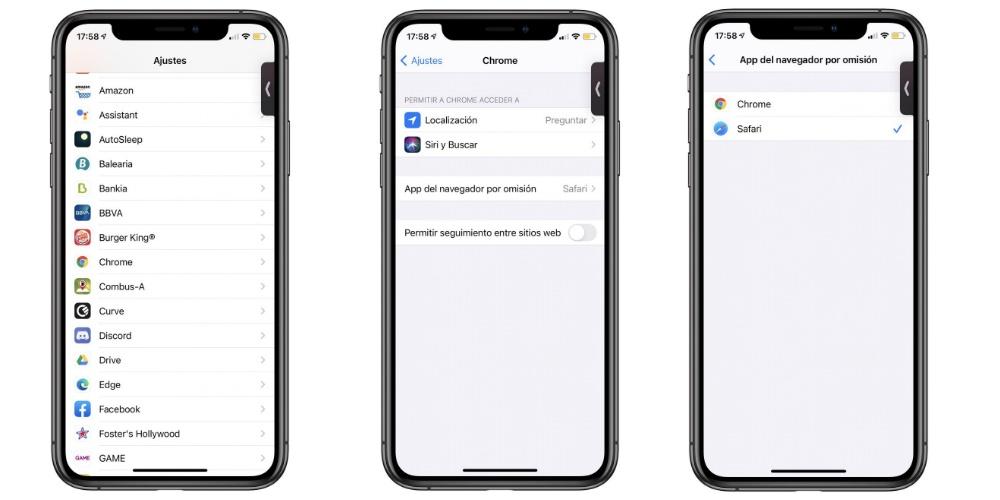
À partir de ce moment, vous pouvez complètement oublier Safari pour pouvoir utiliser votre navigateur préféré par défaut. Dans ces cas, vous pouvez aller jusqu'à éliminer l'application Safari elle-même pour qu'elle ne soit en aucun cas sur votre page d'accueil afin qu'elle ne vous dérange pas visuellement. Évidemment, à tout moment, vous pouvez revenir à l'utilisation de Safari par défaut en suivant ces mêmes étapes ou opter pour un navigateur différent.
En fin de compte, ce qu'Apple essaie de faire, c'est de donner beaucoup plus de personnalité à son système d'exploitation pour que les utilisateurs se sentent aussi à l'aise que possible. Nous devons garder à l'esprit que tout le monde n'a pas Mac pour pouvoir synchroniser instantanément les signets et ils optent pour d'autres navigateurs car ils ont des systèmes d'exploitation différents, Chrome étant l'un des plus courants, c'est donc une décision dont il faut être reconnaissant. d'Apple.